【优质文档】excel201X表头固定打印-范文模板 (2页)
- 格式:docx
- 大小:14.53 KB
- 文档页数:2

EXCEL中如何固定工作表头
前两行在每页上都显示
一、如果是打印时每页都有:
1、选择“页面设置”——>工作表——>打印标题:顶端标题行
2、点击该行象excel表状的标志,出现长方块:"页面设置-顶端标题行:"
3、然后将鼠标移到Excel上,鼠标显示为箭头状,放在第一行位置按鼠标左键,按住下拉到第2行
4、点击长方块"页面设置-顶端标题行:"右上角X关闭,自动回到“页面设置”方框,按“确定”即可
二、在电脑中查看,第1、2行均在最上面
1、点击分界单元格(该单元格上面各行始终显示,左面各列始终显示)
2、点击“窗口”——>“冻结窗口”
当我们编辑过长或过宽的Excel工作表时,需要向下或向上滚动屏幕。
这时表头也会相应滚动,不能在屏幕上显示,于是我们搞不清要编辑的数据对应于表头的哪一个信息。
按下列方法可将表头锁定,使表头始终位于屏幕上的可视区域。
首先选定要锁定的表头,如果我们要将图中表头(1至3行)锁定,那么单击A4单元格,然后单击“窗口”菜单中的“冻结拆分窗口”命令,即可完成表头的冻结。
假如还需锁定表格左侧第一列,那么单击第一列和第三行交叉处的右下方单元格B4,以下操作步骤同前所述。
被冻结的窗口部分会以黑线与区分开来。
如果要取消表头锁定,则单击“窗口”菜单中的“撤消窗口冻结”命令。

Excel使用技巧集锦-固定表格头(标题)[在Excel中打印时每页都有在第一页设置的固定表格头的实现方法/表格接续页上方加上重复表格标题(上方单页向下,左方单页向右);上方下方或左方加上固定表格标题(多页向下或同时向右):菜单:文件→页面设置→工作表选项卡:打印标题,指定固定表格头所在的行。
确定,即可。
可以打印预览来看效果。
] 在Excel中重复表格标题行在Excel中,用户不仅可在每页表格中重复表格顶端的标题行,而且还可重复表格左端的标题列。
1.打开需要设置标题行的工作表,选择“文件”菜单中的“页面设置”命令,打开“页面设置”对话框。
2.单击“工作表”标签卡,在“打印标题”选项区中选择相应选项可在打印工作表的每页中都打印重复的标题行或列内容。
例如要将表格中特定的行作为每页的行标题时,选择“顶端标题行”选项,如果要在每页有垂直方向的标题时,则选择“左端标题列”。
然后在工作表上所需的标题行或列中选择相应的单元格或单元格区域,这时“顶端标题行”和“左端标题列”编辑栏中就会出现所选定的行或列名称。
如图2所示。
3.单击“确定”按钮保存设置。
当Excel工作表的长度超过1页时,在新页面的表格中将会自动出现所设定的标题行和标题列。
小技巧:单击“顶端标题行”或“左端标题列”编辑框右端的“压缩对话”按钮可暂时移去对话框,以便于直接在工作表中选定单元格区域来输入所需的区域。
完成操作之后,再次单击此按钮可重新显示整个对话框。
这样,可以在表的“顶端”、“左侧”、“下部(第一列例外)”固定打印内容。
在Excel中实现滚屏时固定设置的表格头/冻结窗格:选中要固定的表格头的下一行的任意单元格,点击菜单:窗口→冻结窗格,即可实现滚屏时不滚动固定表格头(选定单元格的左侧和上面各行被冻结)。
Excel分割、合并列:如将地址字段和邮编字段合并到一起,假设地址在L行,邮编在M行,插入N行,在N2中输入:=L26&","&M26,回车,然后用N2右下角的填充柄快速填充一下即可合并列;分割列:选中M列,选菜单:数据→分列:文本分列向导:从其中选择“分隔符号”,然后在下一步中的“分隔符号”中选中逗号,点击下一步,点击完成即可。
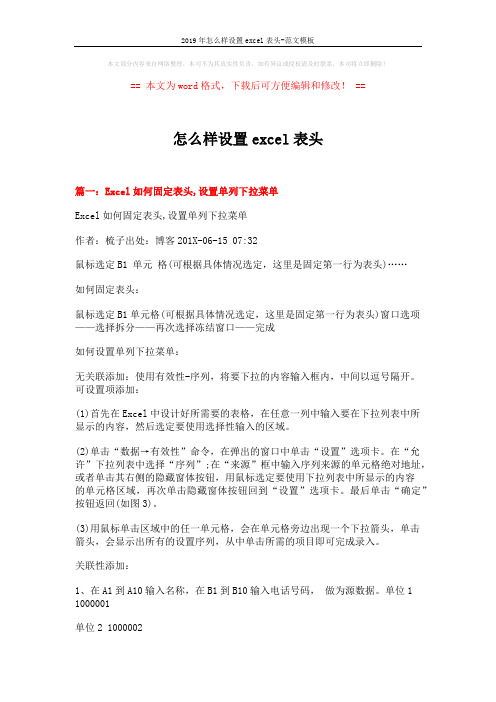
本文部分内容来自网络整理,本司不为其真实性负责,如有异议或侵权请及时联系,本司将立即删除!== 本文为word格式,下载后可方便编辑和修改! ==怎么样设置excel表头篇一:Excel如何固定表头,设置单列下拉菜单Excel如何固定表头,设置单列下拉菜单作者:梳子出处:博客201X-06-15 07:32鼠标选定B1 单元格(可根据具体情况选定,这里是固定第一行为表头)……如何固定表头:鼠标选定B1单元格(可根据具体情况选定,这里是固定第一行为表头)窗口选项——选择拆分——再次选择冻结窗口——完成如何设置单列下拉菜单:无关联添加:使用有效性-序列,将要下拉的内容输入框内,中间以逗号隔开。
可设置项添加:(1)首先在Excel中设计好所需要的表格,在任意一列中输入要在下拉列表中所显示的内容,然后选定要使用选择性输入的区域。
(2)单击“数据→有效性”命令,在弹出的窗口中单击“设置”选项卡。
在“允许”下拉列表中选择“序列”;在“来源”框中输入序列来源的单元格绝对地址,或者单击其右侧的隐藏窗体按钮,用鼠标选定要使用下拉列表中所显示的内容的单元格区域,再次单击隐藏窗体按钮回到“设置”选项卡。
最后单击“确定”按钮返回(如图3)。
(3)用鼠标单击区域中的任一单元格,会在单元格旁边出现一个下拉箭头,单击箭头,会显示出所有的设置序列,从中单击所需的项目即可完成录入。
关联性添加:1、在A1到A10输入名称,在B1到B10输入电话号码,做为源数据。
单位1 1000001单位2 1000002单位3 1000003单位4 1000004单位5 1000005单位6 1000006单位7 1000007单位8 1000008单位9 1000009单位10 10000102、选中D1,菜单中选择数据,有效性,允许“序列”,来源:=$A$1:$A$10,D1下拉菜单可以选择公司名称。
3、选中E1,输入公式:=VLOOKUP(D1,$A$1:$B$10,2,0),在E1中根据D1公司名称的变化得到相应的电话号码。

excel如何设置固定表头
大家在工作中做出数据表格后,有时页数比较多,如果想在浏览表格时让表头固定不动,同时在打印时让每一页都有表头而不用自己一一添加怎么办呢?其实很简单,下面教你怎么办
工具/原料
•Excel 2007
冻结窗口1
首先打开Excel表格,如果你的表头只有一行,那么直接选择“视图-冻结窗格-冻结首行”就可以了。
2
如果你的表头是多行的,那么首先要选中表头的下方一行,举例来说就是如果你想将前两行作为表头那就选择第三行,然后选择视图选项下的“冻结窗格-冻结拆分窗格”。
此时在表格中无论你向下翻多少行,表头始终固定在那里。
如果想取消固定的表头,那么再次点击“冻结窗格-取消冻结窗格”就可以了。
3. 5
以上就是电子版Excel表格让表头固定的方法。
如果大家想在打印的时候每一页都有表头,那么用下面的方法。
设置打印标题1
首先点击页面布局,然后选择打印标题。
1. 2
在弹出的对话框中点击顶端标题行右侧的图标,如下图所示。
2. 3
此时鼠标会变成横着的黑色箭头,拖动鼠标选择要作为表头的行,然后点击顶端标题行右侧的图标,如下图所示。
3. 4
这时又会重新弹回原来的窗口,直接点击确定就可以了。
5选择打印-打印预览。
6这时你在打印预览里面就会发现每一页都有你设置的表头了。
7
我们就可以像这样直接设置好每页的表头,从而大大节省我们的工作时间了。

excel打印时固定表头的教程
Excel中需要固定表头来进行打印,固定表头具体该如何操作呢?接下来是店铺为大家带来的excel打印时固定表头的教程,供大家参考。
excel打印时固定表头的教程:
打印时固定表头步骤1:打开一张长表。
打印时固定表头步骤2:在菜单栏里选择“文件”---->“打印预览”,可以看到首页的表头在第二页并没有。
打印时固定表头步骤3:关闭“打印预览”模式,在菜单栏选择“文件”--->“页面设置”,在弹出的页面设置对话框选择红色箭头所指的“工作表”。
打印时固定表头步骤4:可以看到有打印标题那里,单击红色箭头所指的“顶端标题”右边按钮。
在这里可以延伸一下,如果需要固定的部分在于左边,可以选择下面的“左边标题”进行操作。
打印时固定表头步骤5:可以看到鼠标变成一个小的黑色箭头,表明此时处于选择状态。
用鼠标拖选需要固定的行,然后单击编辑选框上的红色箭头所指按钮。
打印时固定表头步骤6:在顶端标题里,可以看到,选择固定的行数是1至3。
确定选择范围,在打印预览可以看到第二页有了表头,设置成功。
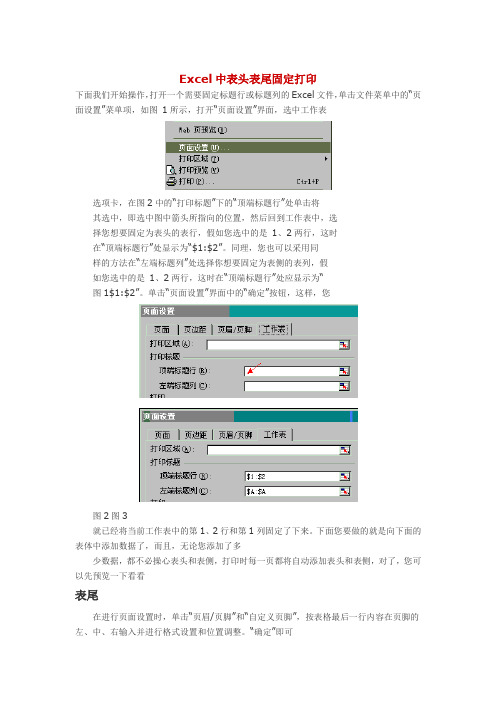
Excel中表头表尾固定打印
下面我们开始操作,打开一个需要固定标题行或标题列的Excel文件,单击文件菜单中的“页面设置”菜单项,如图1所示,打开“页面设置”界面,选中工作表
选项卡,在图2中的“打印标题”下的“顶端标题行”处单击将
其选中,即选中图中箭头所指向的位置,然后回到工作表中,选
择您想要固定为表头的表行,假如您选中的是1、2两行,这时
在“顶端标题行”处显示为“$1:$2”。
同理,您也可以采用同
样的方法在“左端标题列”处选择你想要固定为表侧的表列,假
如您选中的是1、2两行,这时在“顶端标题行”处应显示为“
图1$1:$2”。
单击“页面设置”界面中的“确定”按钮,这样,您
图2图3
就已经将当前工作表中的第1、2行和第1列固定了下来。
下面您要做的就是向下面的表体中添加数据了,而且,无论您添加了多
少数据,都不必操心表头和表侧,打印时每一页都将自动添加表头和表侧,对了,您可以先预览一下看看
表尾
在进行页面设置时,单击“页眉/页脚”和“自定义页脚”,按表格最后一行内容在页脚的左、中、右输入并进行格式设置和位置调整。
“确定”即可。
EXCEL2013设置打印时固定表头的方法日常办公中,涉及的长表格打印起来是好多页的,往往我们在打印时需要把首页的表头固定、保留到每个打印出来的表格上,下面小编就教你具体怎么设置打印时固定表头。
希望对你有帮助!EXCEL2013设置打印时固定表头的步骤打开一张长表。
EXCEL2013设置打印时固定表头的步骤图1 在菜单栏里选择文件----打印预览,可以看到首页的表头在第二页并没有。
EXCEL2013设置打印时固定表头的步骤图2EXCEL2013设置打印时固定表头的步骤图3EXCEL2013设置打印时固定表头的步骤图4EXCEL2013设置打印时固定表头的步骤图54 关闭打印预览模式,在菜单栏选择文件---页面设置,在弹出的页面设置对话框选择红色箭头所指的工作表。
EXCEL2013设置打印时固定表头的步骤图6EXCEL2013设置打印时固定表头的步骤图7 可以看到有打印标题那里,单击红色箭头所指的顶端标题右边按钮。
在这里可以延伸一下,如果需要固定的部分在于左边,可以选择下面的左边标题进行操作。
EXCEL2013设置打印时固定表头的步骤图8 可以看到鼠标变成一个小的黑色箭头,表明此时处于选择状态。
用鼠标拖选需要固定的行,然后单击编辑选框上的红色箭头所指按钮。
EXCEL2013设置打印时固定表头的步骤图9EXCEL2013设置打印时固定表头的步骤图10 在顶端标题里,可以看到,选择固定的行数是1至3。
确定选择范围,在打印预览可以看到第二页有了表头,设置成功。
EXCEL2013设置打印时固定表头的步骤图11EXCEL2013设置打印时固定表头的步骤图12猜你喜欢:1.Excel2013怎么设置打印时每页自动添加表头2.怎样固定打印Excel的表头3.Excel2003在表格中如何固定表头4.excel2013怎么打印每页的标题行5.excel如何设置固定表头6.Excel2013怎么把表格内容打印在一张纸上。
excel打印固定表头怎么设置?
关键词:办公软件 excel表头固定 excel打印表头固定 excel打印表头固定设置
Excel做为我们日常办公的常用软件之一,在办公的过程中难免会碰到这样那样的问题,今天我们通过图文的方式帮助我们经常办公的同仁解决excel打印时,每页都带固定的表头问题。
如,打印两张以上的表格,第二页开不到表头,不便领导审阅等。
这个问题其实很好解决,通过仔细观察都可以找到。
今天通过图文说明快速帮助大家解决excel表格中遇到的打印出来每页表头都固定。
下面就通过以下三步来解决excel打印表头固定的问题:
1、打开要设置的表格,在“页面布局”中,点击“打印标题”。
2、在弹出页面设置对话框中的“工作表”标签中进行设置,选择要打印的区域。
设置要固定的顶端标题行。
设置远程后,点击确定。
3.在“打印预览”界面就可以看到每页表头都是固定的。
方便阅读这浏览。
(注:文档可能无法思考全面,请浏览后下载,供参考。
可复制、编制,期待你的好评与关注)。
Excel表格打印,每页显示顶端标题行、显示固定表头
在平常工作中,有时候需要打印一份数据量较大的表格,如果打印出来只有首页有标题行(表头),其它页都没有的话,这样看起来就会比较别扭,也不利于查看。
如果我们能将表格的标题行(表头)固定起来,打印出来后每一页就都可以看到表格顶端标题行。
如果不会设置Excel表格打印每页显示顶端标题行,难免觉得自己打印出来的表格不太美观。
今天就简单的跟大家分享下Excel表格打印,每页显示顶端标题行,每页打印显示固定表头。
我们先来看一份没有设置表格顶端标题行的Excel表格打印预览:第一页打印预览有标题行,第二页打印预览则没标题行。
Excel表格打印预览效果
Excel表格打印,每页显示顶端标题行设置操作如下:(以2013版为例)
今天要打印的是一份工资表,我们要通过【页面布局】功能选项卡下的“打印标题”来设置
1、我们在一份已经设置好打印区域的表格上方的【页面布局】功能选项卡下点击“打印标题”,在弹出的“页面布局”框中找到“工作表”,在打印标题下方来设置“顶端标题行;”
2、页面设置——顶端标题行中选择表格中标题行所在的区域;
4、在页面设置中选择好顶端标题行,可点击打印预览查看效果,
再确定即可。
设置完成表格顶端标题行
5、Excel表格打印每页显示顶端标题行设置完成,打印预览效果。
Excel表格打印,每页显示顶端标题行、显示固定表头,这个设置操作很简单,希望对各位朋友在工作中有所帮助!。
------------------------------精选公文范文----------------------------- 打印表格时,excel怎样固定表头
各位读友大家好!你有你的木棉,我有我的文章,为了你的木棉,应读我的文章!若为比翼双飞鸟,定是人间有情人!若读此篇优秀文,必成天上比翼鸟!
打印表格时,excel怎样固定表头许多人在打印表格时会遇到这个问题,第一页有表头,翻页后就没有了,那么怎么固定表头呢?其实很简单步骤/方法1、选中你要固定的表头的下面一行,例如:要固定前两行,点击第3行2、选中后,点击“窗口”选择“冻结窗格”3、这样就OK了,是不是很简单?快动手试试吧!END注意事项不要选错行哦~!记住是选中表头的下面一行来固定!以上就是excel怎样固定表头的方法,是不是很简单啊,希望对大家有所帮助!
各位读友大家好!你有你的木棉,我有我的文章,为了你的木棉,应读我的文章!若为比翼双飞鸟,定是人间有情人!若读此篇优秀文,必成天上比翼鸟!
----------------精选公文范文---------------- 1。
【优质文档】excel201X表头固定打印-范文模板
本文部分内容来自网络整理,本司不为其真实性负责,如有异议或侵权请及时联系,本司将立即删除!
== 本文为word格式,下载后可方便编辑和修改! ==
excel201X表头固定打印
篇一:EXECL固定表头及多页打印统一表头技巧,表头重复技巧
[实用]EXECL固定表头及多页打印统一表头技巧
一、固定表头
EXCEL在拖动滚动条时,默认设置表头与表体是一起滚动的。
但在很多时候,
我们更希望拖动滚动条时,保持表头固定,表体随着随着滚动而滚动。
实现EXCEL表头固定,可在EXCEL中进行以下三个步骤的操作:
选中表头的下一行〉窗口菜单〉冻结窗格命令
例如:我们想把第一行和第二行做为表头,可选中第三行的任一单元格,再
进入菜单栏中的“窗口”菜单,选中冻结窗格命令。
这样,Excel就会自动会
把第一行与第二行做为表头固定不动了。
二、多页打印统一表头
打印一个Excel工作表,如果我们不对EXCEL设置并且该张工作表有多页的话,那么,我们就会发现除了第一页打印有表头外,接下来几页表头都会缺失。
如
何让打印的每一页都带有统一的表头呢?
可以这么做:
文件〉页面设置〉工作表〉打印标题行〉鼠标选中表头〉确定这样,Excel就
会自动为第一页后面的表格加上统一表头了。
篇二:Excel201X表格每页打印相同表头标题方法
Excel201X表格每页打印相同表头标题方法
第一步:在菜单栏中单击“文件”,→单击“页面设置”(201X版或其它软件
可能是“页面布局”或在“视图”里点“页眉页脚”,再选“工作表”)→工
作表→打印标题→单击“顶端标题行”右边的带红色箭头的按钮→打开“页面
设置→顶端标题行”窗口,该窗口可以随意拖动到任何位置。